添加图层蒙板。 命令/ ctrl路径创建选择。 反向选择按命令/ Ctrl + Shift + i .添加一个柔软的黑暗梯度上,漆黑色的工业线隐藏的影子。
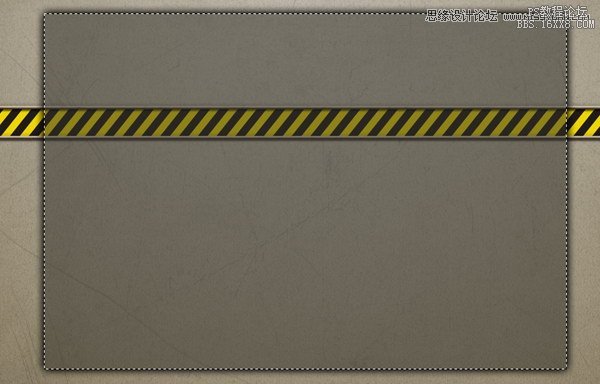
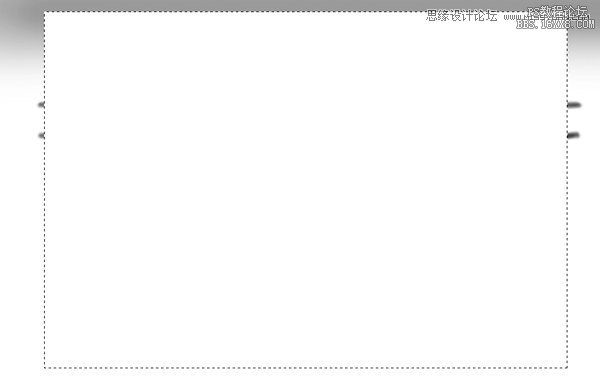
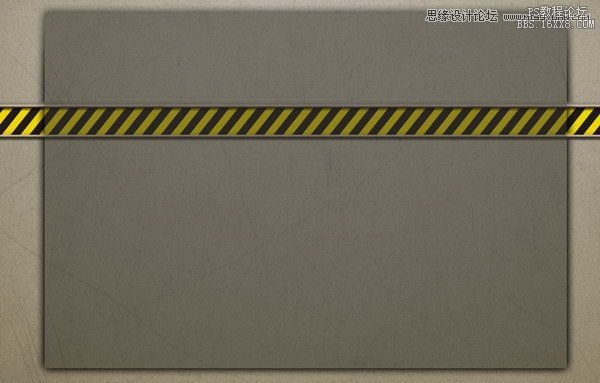
一步24
你可以看到差异之前和之后的修改在下图的影子。
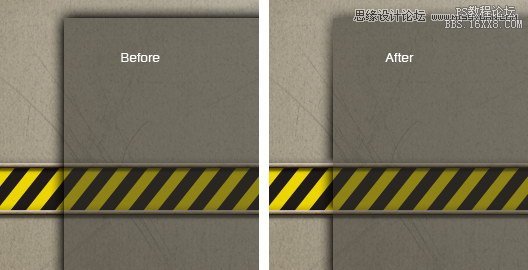
步骤25
画出另一个矩形。 这个时间小于之前的。
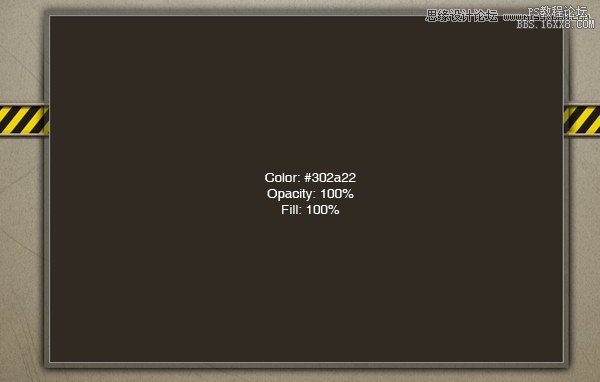
一步26
添加 锈纹理 在其上。 使用图层蒙版隐藏不需要的区域。 设置其混合模式为正片叠底,并减少其不透明度为10%。

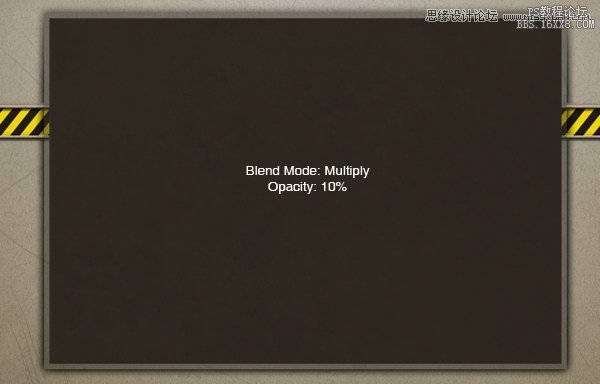
一步27
创建新的矩形覆盖所有的形状。 添加小矩形内部的形状,将其设置为减。
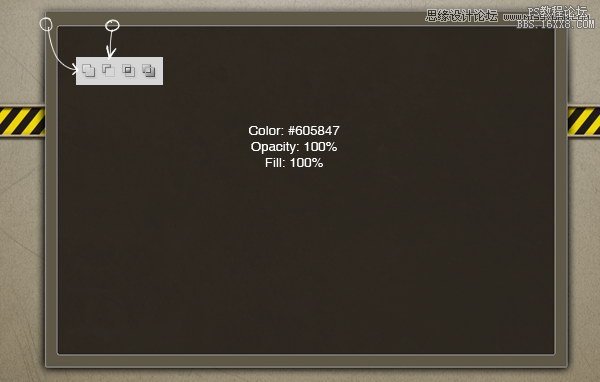
一步28
重复之前的形状。 调整内部路径。
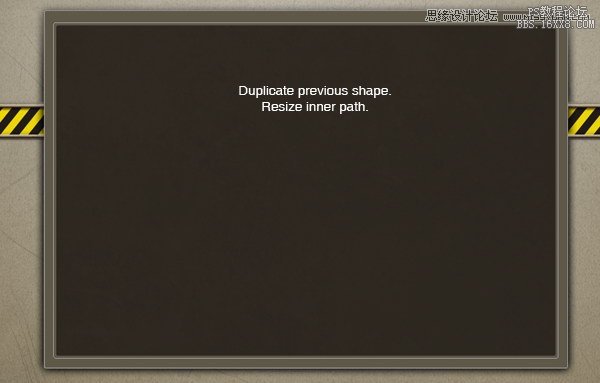
一步29
后添加图层样式。
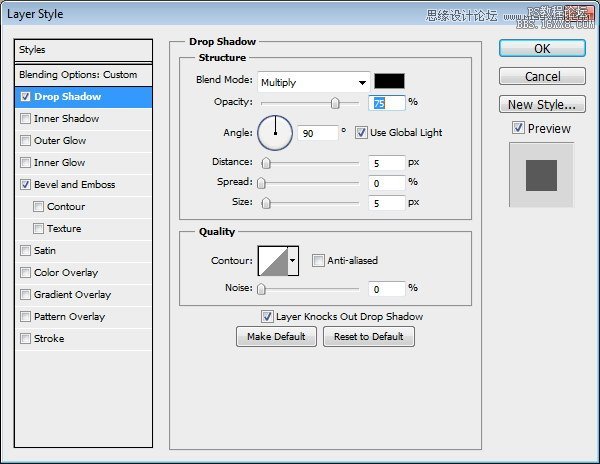
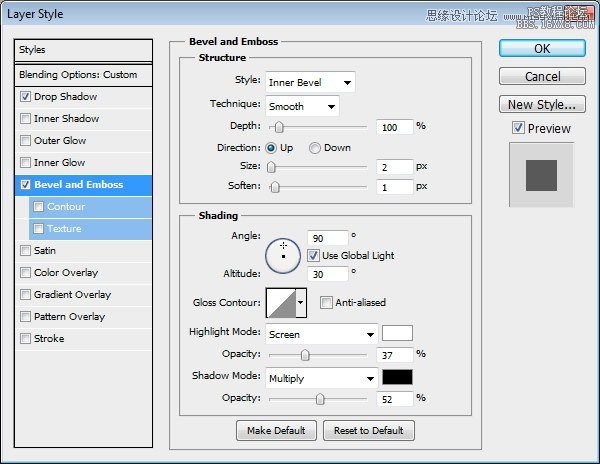
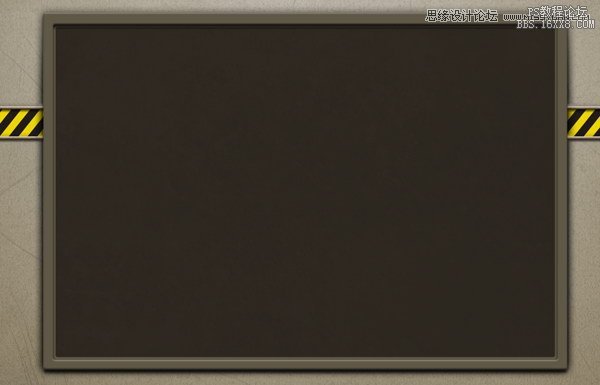
一步30
有太多的阴影部分的窗口上。 在图层样式对话框激活图层蒙版隐藏效果。
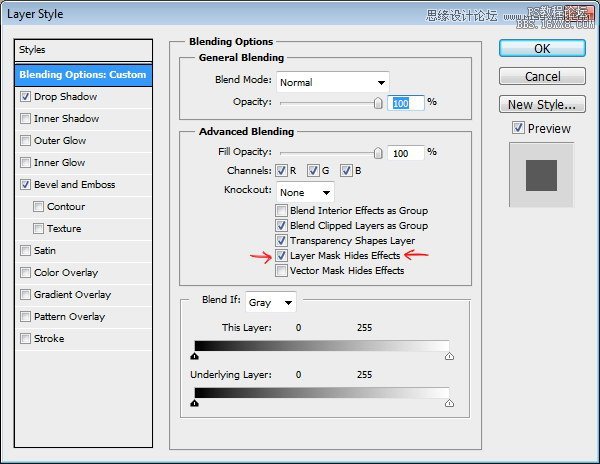
步骤31
命令/ ctrl路径。 反向选择(命令/ Ctrl + Shift + I)和阴影画在窗口的上部与灰色。
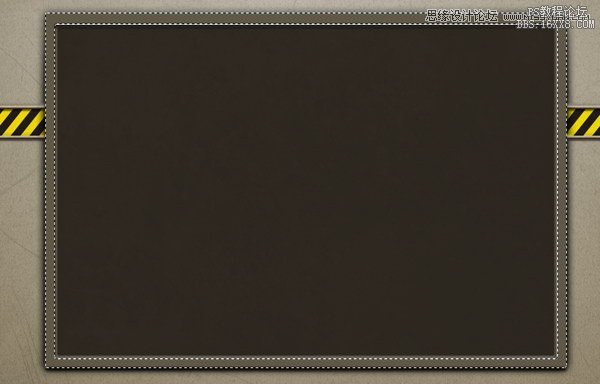
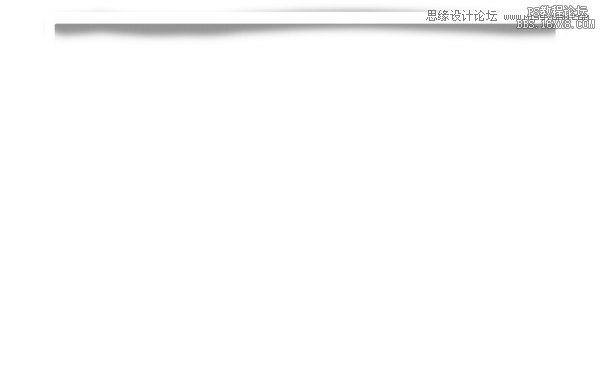
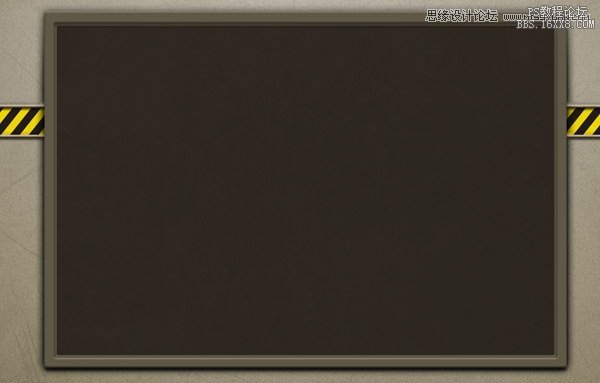
步骤32
下面,你可以看到之前和之后的差异部分隐藏的影子。
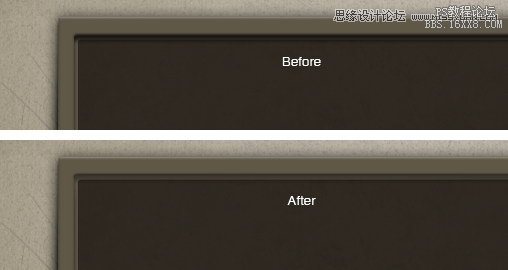
步骤33
画一个矩形覆盖所有的窗口界面。 设置其填充到0%,后添加图层样式。
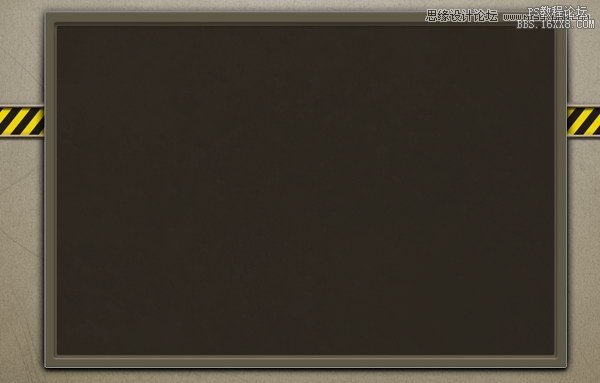
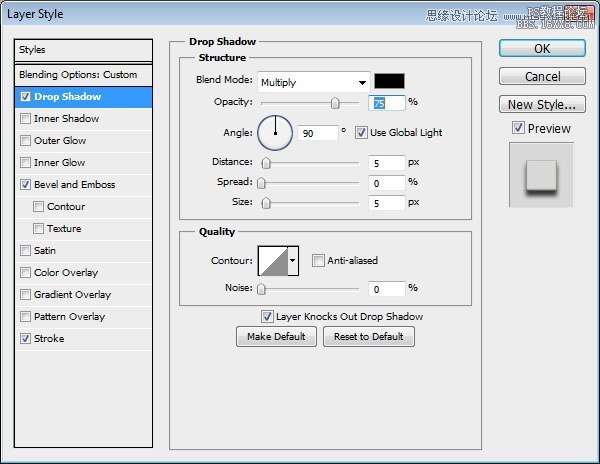
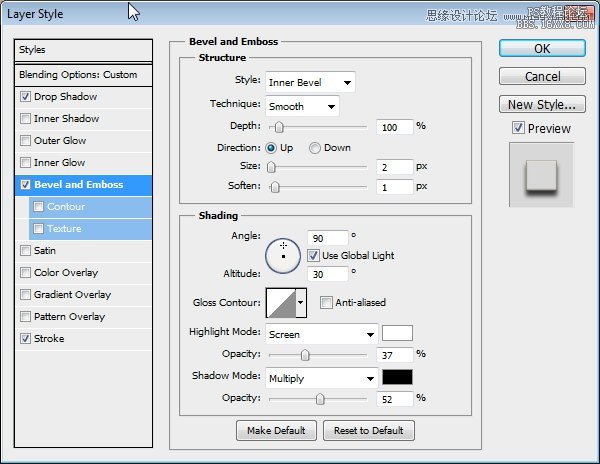
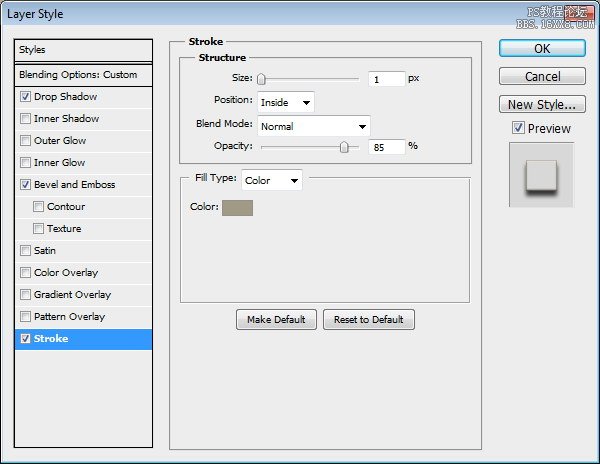
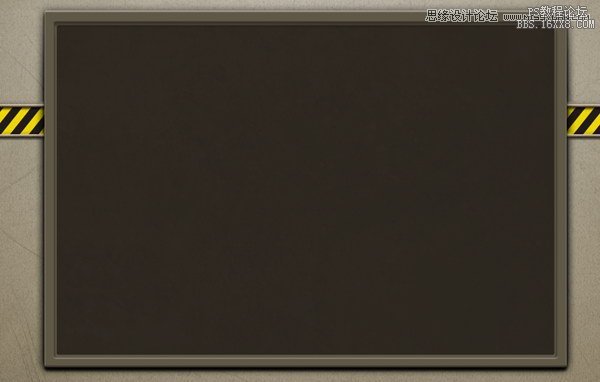
步骤34
我们的最后一步就添加微妙突出到窗口界面。

步骤35:洞







